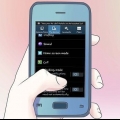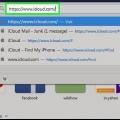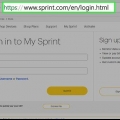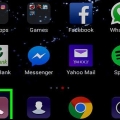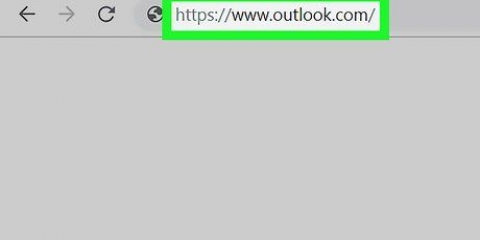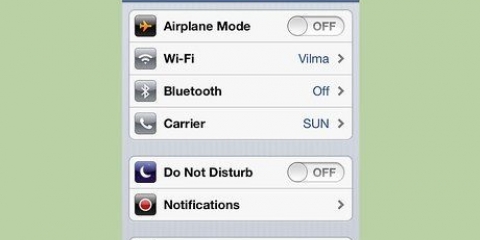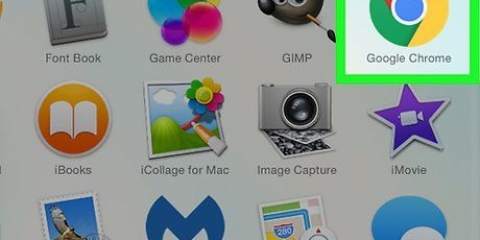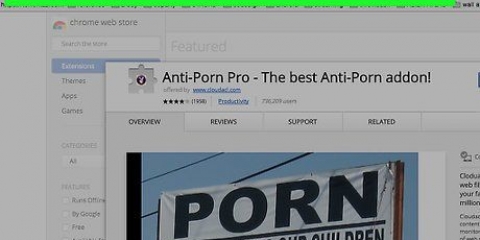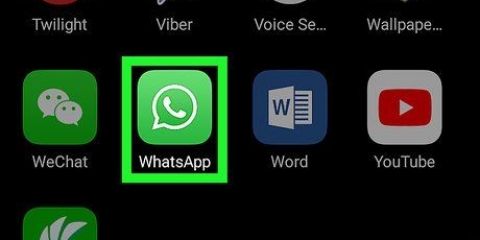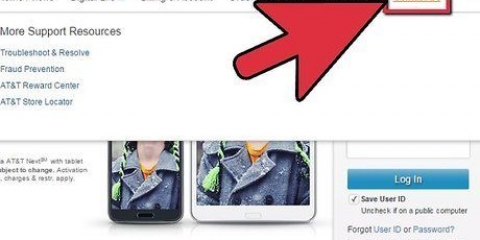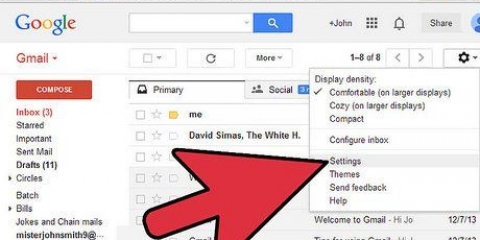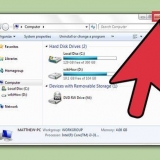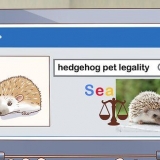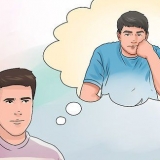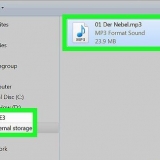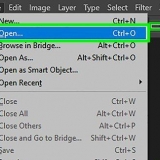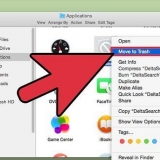Maak `Instellings` oop Scroll af en druk `Phone` Druk `Blokkeer oproepe & identifikasie` Sien alle nommers onder die opskrif `GEBLOKKEERDE KONTAKTE`.












Jy kan ook die `Rapporteer as bedrogspul`-blokkie merk om die oproep aan te meld. As jy `n nommer wil deblokkeer, gaan na die `Geblokkeerde nommers`-lys in die Instellings-kieslys, druk `X` langs `n nommer wat jy wil deblokkeer en druk dan `Ontblokkeer`.








































As jou nommer vir meer as 31 dae op die DNC-register is en jy ontvang `n strooipos-oproep van `n maatskappy, kan jy die nommer op die DNC-registerwebwerf rapporteer. Jy kan ook blokkeer onbekende nommers as jy nie oproepe van private, onbekende of beperkte nommers wil ontvang nie.
Blokkeer 'n telefoonnommer
Inhoud
- Trappe
- Metode 1 van 8: Blokkeer `n nommer op `n iPhone
- Metode 2 van 8: Gebruik die Telefoon-toepassing op `n Samsung Galaxy
- Metode 3 van 8: Gebruik `n Pixel of Nexus Android
- Metode 4 van 8: Blokkeer `n nommer op LG Android
- Metode 5 van 8: Gebruik `n HTC Android
- Metode 6 van 8: Blokkeer `n nommer op `n Microsoft-foon
- Metode 7 van 8: Voeg jou nommer by die register om op te hou om gebel te word (vir VSA)
- Metode8 van 8: Blokkeer oproepe op `n landlyn
- Wenke
- Waarskuwings
Hierdie artikel sal jou leer hoe om `n foonnommer op `n iPhone-, Android- of landlynfoon te blokkeer, en hoe om jou foonnommer by die register te voeg om op te hou om gebel te word.
Trappe
Metode 1 van 8: Blokkeer `n nommer op `n iPhone

1. Maak die Telefoon-toepassing oop
op jou iPhone. Dit is `n groen toepassing met `n wit telefoonontvanger. Dit is op jou tuisskerm of onderaan die skerm. 
2. DrukOnlangs of kontakte. As jy `n nommer wil blokkeer van iemand wat nie jou kontak is nie, druk `Onlangs`. Druk `Kontakte` om `n kontak te blokkeer.

3. DrukⒾ langs `n nommer of druk `n kontak se naam. Dit is regs van die nommer wat jy wil blokkeer. As jy eerder `n kontak blokkeer, tik net hul naam.

4. Blaai af en drukBlokkeer hierdie beller. Dit behoort die laaste opsie op hierdie bladsy te wees.

5. DrukBlokkeer kontak wanneer gevra word. Jy sal hierdie rooi teks aan die onderkant van die skerm sien. Dit sal die nommer blokkeer, sodat jy nie meer in die toekoms daardeur gebel kan word nie.

6. Bestuur jou geblokkeerde bellers. Jou iPhone het `n lys van al die nommers wat jy geblokkeer het. Om die lys te sien moet jy die volgende doen:
Metode 2 van 8: Gebruik die Telefoon-toepassing op `n Samsung Galaxy

1. Maak die Telefoon-toepassing oop
op jou Android. Hierdie foonvormige toepassing behoort op jou Android se tuisskerm te wees.
2. Druk⋮ in die regter boonste hoek van die foonskerm. Dit sal `n aftrekkieslys na vore bring.

3. DrukInstellings. Hierdie opsie is onderaan die aftreklys.

4. DrukBlok nommers. Dit is onder die "OProep-instellings"-opskrif naby die middel van die skerm.

5. Voer `n nommer in wat jy wil blokkeer. Tik die tekskassie onder die "Voeg telefoonnommer by"-opskrif, en tik dan die nommer wat jy wil blokkeer.
Jy kan ook "Onlangs" of "Kontakte" tik onder die "Voeg telefoonnommer by" opskrif. Tik `n nommer in jou onlangse lys of jou kontaklys en tik Klaar.

6. Druk+. Hierdie knoppie is regs van die telefoonnommer wat jy sopas bygevoeg het. Dit sal die nommer by jou geblokkeerde nommerlys voeg. Van nou af sal jy nie meer oproepe van die geblokkeerde nommer ontvang nie.
Om `n telefoonnommer van die geblokkeerde lys te verwyder, druk — regs van `n nommer op die lys.
Metode 3 van 8: Gebruik `n Pixel of Nexus Android

1. Maak die Telefoon-toepassing oop
op jou Android. Die Google Phone-toepassing is wat die meeste Pixel- of Nexus-fone by verstek gebruik. Hierdie foonvormige toepassing is op die tuisskerm.
2. Druk⋮ in die regter boonste hoek van die foonskerm. `n Aftrekkieslys sal verskyn.

3. DrukInstellings in die aftreklys.

4. DrukGeblokkeerde nommers naby die bokant van die bladsy.

5. DrukVOEG `N NOMMER BY. Dit is bo-aan die bladsy.

6. Voer die nommer in wat jy wil blokkeer. Tik die tekskassie en tik dan die nommer wat jy wil blokkeer.
Jy kan ook na `Onlangse oproepe` of `Oproepgeskiedenis` gaan en `n nommer druk wat jy wil blokkeer. Druk dan `Blokkeer`.

7. DrukBLOKKEER. Dit is onder die teksveld. Dit sal die nommer by jou geblokkeerde nommerlys voeg. Van nou af sal jy nie meer oproepe van die geblokkeerde nommer ontvang nie.
Metode 4 van 8: Blokkeer `n nommer op LG Android

1. Maak die Telefoon-toepassing oop
op jou Android. Dit is die foonvormige toepassing op die tuisskerm, maar dit kan ook onder jou ander toepassings wees.
2. Druk die oortjieOproep logs. Dit is bo- of onderaan die skerm.

3. Druk⋮ in die regter boonste hoek van die skerm. Dit sal `n aftrekkieslys na vore bring.

4. DrukOproepinstellings. Hierdie opsie is in die aftreklys.

5. Drukoproep verwerp. Dit is onder die opskrif "ALGEMEEN".

6. DrukGeblokkeerde nommers. Hierdie opsie is naby die bokant van die bladsy.

7. Druk+. `n Venster met opsies om te blokkeer sal verskyn.

8. DrukNuwe nommer. Dit sal `n teksveld oopmaak.
Jy kan ook "Kontakte" tik om `n kontak se nommer te kies, of "Oproeplogboeke" om `n onlangse nommer te kies. As jy dit doen, sal die nommer onmiddellik by jou geblokkeerde nommerlys gevoeg word.

9. Voer `n telefoonnommer in. Tik die tekskassie en tik dan die nommer wat jy wil blokkeer.

10. DrukKlaar onder die teksveld. Dit sal die nommer by jou geblokkeerde nommerlys voeg. Nou sal jy nie meer oproepe van hierdie nommer ontvang nie.
Metode 5 van 8: Gebruik `n HTC Android

1. Maak die Mense-toepassing op jou Android oop. Tik op die toepassing met die ikoon wat soos `n persoon se silhoeët lyk. Dit is gewoonlik op jou Android-tuisskerm of tussen jou ander programme.

2. Druk⋮ in die regter boonste hoek van die skerm. `n Aftrekkieslys sal verskyn.

3. DrukBestuur kontakte. Hierdie opsie is in die aftreklys.

4. DrukGeblokkeerde kontakte naby die bokant van die bladsy.

5. DrukOm aan te las. Hierdie opsie is naby die bokant van die bladsy.

6. DrukKies uit mense of Voeg nommer by. As jy `n kontak wil kies om te blokkeer, druk `Kies van mense`. As jy `n nommer wil invoer om te blokkeer, druk `Voeg nommer by`.

7. Tik die merkblokkie langs `n kontak of voer `n nommer in. As jy `n kontak blokkeer, tik die merkblokkie langs die kontak wat jy wil blokkeer. As jy `Voeg nommer by` gekies het, voer die nommer in wat jy wil blokkeer.

8. DrukStoor. Dit sal die nommer by jou geblokkeerde nommerlys voeg. Jy sal nie meer oproepe vanaf hierdie nommer ontvang nie.
Metode 6 van 8: Blokkeer `n nommer op `n Microsoft-foon

1. Druk die Instellings-toepassing
. Sy ikoon lyk soos `n rat. Dit is óf op jou tuisskerm óf in die toepassingslys wat verskyn wanneer jy na die regterrand swiep.
2. DrukOproep+SMS-filter onder die opskrif Stelsel.
Die eerste keer dat jy hierdie toepassing gebruik, sal jy gevra word om die gebruiksvoorwaardes te aanvaar. Druk `Aanvaar` wanneer gevra word.

3. Druk die skakelaar. Dit sal oproepblokkering aktiveer. Nou kan jy oproepe blokkeer.

4. Maak die Telefoon-toepassing oop. Hierdie toepassing het `n ikoon wat soos `n foon lyk. Dit is op jou tuisskerm.

5. DrukOproepgeskiedenis in die Telefoon-toepassing. Dit sal `n lys van onlangse oproepe vertoon.

6. Druk en hou die nommer wat jy wil blokkeer. Dit sal `n spyskaart bo daardie nommer vertoon.

7. Drukbloknommer. Dit sal `n bevestiging pop-up vertoon.

8. DrukOK. Dit sal die nommer blokkeer.
Jy kan slegs nommers blokkeer wat nie in jou adresboek gestoor is nie.
Metode 7 van 8: Voeg jou nommer by die register om op te hou om gebel te word (vir VSA)

1. Maak die DNC-register-webwerf oop. Gaan na https://www.moenie bel nie.regering/.
- As jy reeds jou nommer hier geregistreer het, hoef jy dit nie weer te doen nie.

2. klik opRegistreer jou foon. Dit is `n bruin knoppie aan die regterkant van die bladsy.

3. klik opREGISTREER HIER. Dit is in die middel van die bladsy.

4. Voer jou foonnommer in. Doen dit in die teksveld `Phone number` in die middel van die bladsy.
Jy kan tot drie telefoonnommers gelyktydig byvoeg (een per numeriese veld).

5. Voer asseblief jou e-posadres twee keer in. Voer jou e-posadres in die "E-posadres"-teksveld in en dan weer in die "Bevestig e-posadres"-teksveld.

6. klik opINDIEN onder die laaste e-pos teksveld.

7. Scroll af en klikREGISTREER. Dit is onderaan die bladsy.

8. Maak jou e-posadres oop. Gaan na die webwerf van die e-posadres wat jy gebruik het om jou foon te registreer en meld aan indien nodig. U behoort binne minute `n verifikasie-e-pos van die DNC-register te ontvang.

9. Maak die e-pos oop. Klik op die e-pos "Nasionale Moenie Registreer nie - OOP EN KLIK Skakel om jou registrasie te voltooi" van die sender "Registrasie" om dit te doen.
As jy hierdie e-pos nie binne tien minute sien verskyn nie, soek dit in die "Strooipos" of "Gemors"-vouer.

10. klik op die skakel. Daar is `n skakel in die middel van die e-pos; klik daarop om jou e-posadres te verifieer en voeg jou foonnommer by die register.
Metode8 van 8: Blokkeer oproepe op `n landlyn

1. Lees die handleiding van jou landlyn. Elke landlyn verskil effens van ander landlyne, so jy moet vertroud wees met die spesifieke kenmerke en bedrywighede van jou landlyn.
- As jy nie die fisiese handleiding kan kry nie, kan jy waarskynlik `n kopie van die handleiding vir jou foonmodel aanlyn vind.
- Die meeste handleidings het `n hoofstuk wat toegewy is aan oproepblokkering, filtering of iets soortgelyks.

2. Kontak jou verskaffer. Oproepe op `n landlyn kan slegs deur die verskaffer geblokkeer word. Om dit te aktiveer, moet jy jou diensverskaffer kontak en kyk watter opsies beskikbaar is.

3. Registreer om anonieme oproepe te verwerp. Hierdie kenmerk laat toe om private en geblokkeerde oproepe te verwerp. Hierdie kenmerk kan `n bietjie ekstra kos, afhangende van jou diensverskaffer.

4. Voeg nommers by jou geblokkeerde nommerlys. Die meeste diensverskaffers laat jou toe om spesifieke nommers te blokkeer wanneer jy deur iemand geteister word. Die prosedure wissel na gelang van jou diensverskaffer.

5. Kyk of jou foon prioriteitoproepe toelaat. Hierdie kenmerk laat jou toe om jou foon se luiklank vir sekere nommers te verander, sodat jy kan besluit of jy moet antwoord of nie.
Wenke
Waarskuwings
- As iemand jou herhaaldelik van verskillende nommers af bel en jy kan hulle nie blokkeer nie, moet jy dit dalk by die polisie aanmeld as laster.
Artikels oor die onderwerp "Blokkeer 'n telefoonnommer"
Оцените, пожалуйста статью
Gewilde